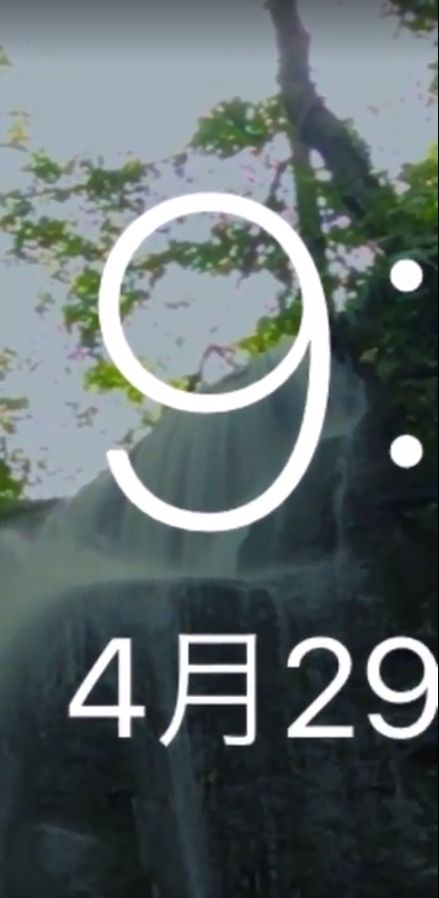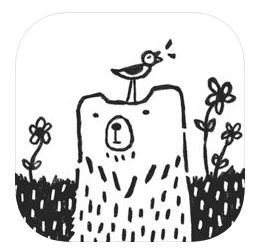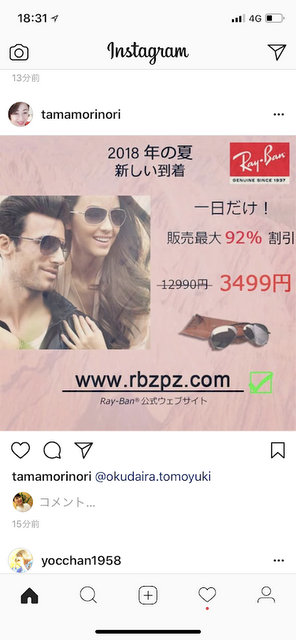iPhoneの画面がある時、突然大きくなってしまったことはありませんか?
それはきっと画面を3本の指でダブルタップしてしまったせい。
元に戻すには、もう一度3本の指でダブルタップしてみましょう。
iPhoneの画面が急に大きくなってしまった経験はおありですか?
こんなに大きくなったマップとか・・・

こんなに大きくなった日付や時刻とか・・・

キーボードだって大きすぎる。。。

電話のキーパッドだってこんなに大きいと、ほかの番号が見えなくて電話もかけられない。。

iPhoneを握りしめて歩いていたり、バッグからiPhoneを取り出した時に遭遇することがまれにあります。
これは画面が拡大されてしまった時です。
iPhoneは、「3本指」を揃えて「ダブルタップ」(画面を2回軽く押す)すると、画面をズームするスライダーが表示されるのです。
そしてこのスライダーを右へ動かすと、画面がものすごく大きく拡大されます。
iPhoneの画面がついた状態で、iPhoneを握りしめて歩いていたりすると、その振動?はずみ?で、こうなることがままあります。
また画面がついた状態でバッグにいれていたiPhoneに、何かがあたってこんなことになることも。
「3本指」で「ダブルタップ」という状況が起きて、画面拡大のスライダーが動いた状態。
偶然にもこうなることがあるようです。

画面が拡大されると焦ってしまいます。設定を見てもわからないし、電源ボタンを押しても大きくなったままの画面が表示されるし。
またとにかく画面が大きくなってしまうと、メニューをあれこれさわって見たくても、なかなか目的の画面を出すことができなくなります。
そんな時は慌てずに。
画面を「3本指」で「ダブルタップ」して画面拡大のメニューを表示させ、スライダーを一番左に動かして、元のサイズにしましょう。
これは、画面を大きく拡大して表示したい時のメニューなのです。

もしこの機能が必要ない場合には、次のようにしてオフにすることができます。
(1)【設定】を開く
(2)【一般】を開く
(3)【アクセシビリティ】を開く
(4)【ズーム機能】が[オン]になっているので、軽く押して【オフ】にする。
よかったら動画での説明もご覧になってくださいね。

これ結構やっちゃうんですよね。
▼Zoomで講座を主催するけど、やり方これで合ってるのかな・・・という方にはこちらを
IT初心者のための「Zoom主催者」講座開催 あなたもできるようになる!

▼スマホの無料体験が、オンラインでもできます!
はじめてのオンラインレッスン体験会「スマホのいろは」

▼Zoomのやり方がわからない!という方はこちらをどうぞ
【使い方ガイド】ゼロからはじめるZoomの使い方(Windows編)
▼Zoomでバーチャル背景がどうしてもうまくいかないという方はこちらを
超簡単!Zoomのバーチャル背景を上手に設定する方法

▼緑色の背景ってどういう意味? どうやるの?という方にはこちらを
バーチャル背景に使う緑のプラダンを自分のバックに

大人のためのスマホ・パソコン教室
パソコムプラザ 新浦安 047-305-6200
千葉県浦安市美浜1-7-107(JR京葉線・新浦安駅徒歩3分)
▼教室ホームページ
▼Amazon著者ページ
★日経BP社「いちばんやさしい60代からのiPhone8、8 Plus、X」
★日経BP社「いちばんやさしい60代からのiPad iOS11対応」

 こんにちは。オンラインで学べる、大人のためのスマホ&パソコン教室
こんにちは。オンラインで学べる、大人のためのスマホ&パソコン教室